两张照片如何合成一张照片 在电脑上合并两张图片
更新时间:2024-02-23 10:45:57作者:xtliu
现代科技的快速发展使得我们在日常生活中能够轻松完成以往难以想象的事情,其中电脑技术的进步为我们提供了许多便利和创造力的空间。在电脑上合并两张图片,也成为了一种常见的操作。通过巧妙的使用软件工具,我们可以将两张独立的照片合成为一张完美的画面,创造出一种独特的视觉效果。这种技术不仅在摄影领域得到广泛应用,也在社交媒体和广告设计中发挥着重要的作用。在本文中我们将探讨如何利用电脑合并两张照片,并展望这一技术在未来的发展前景。
方法如下:
1、电脑上准备需要合成的两张图片。
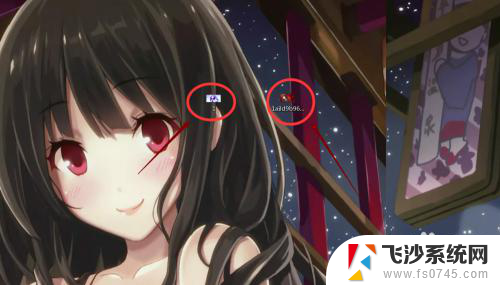
2、选中其中一张图片点击鼠标右键,在弹出的菜单栏中有个编辑的选项。点击它。
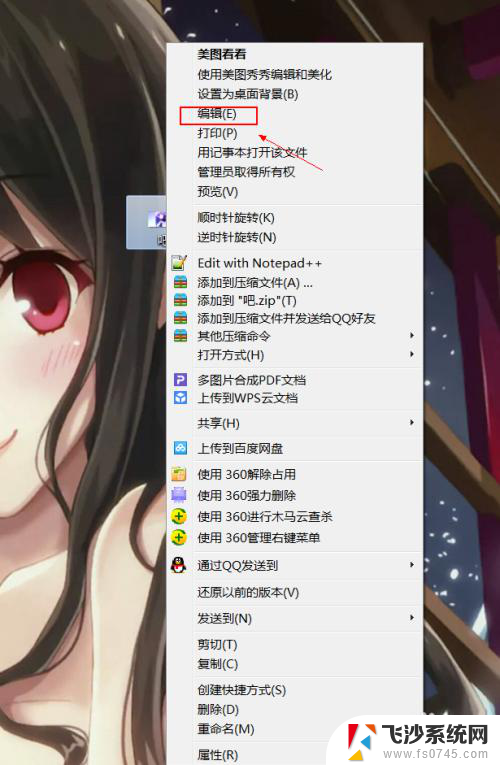
3、之后进入到图片编辑的界面,在界面中我们可以看见有那种白点,点击它。
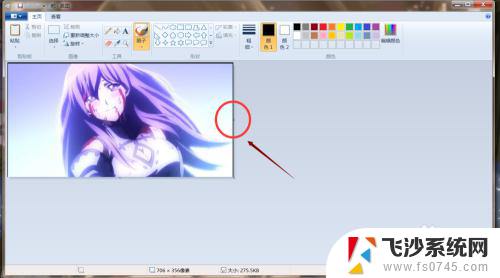
4、点击白点向右边拉,之后会出现一片白色的区域。
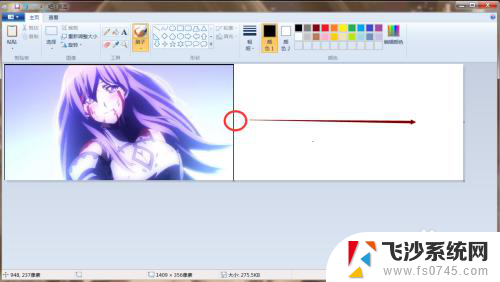
5、出现白色区域后,点击界面的左上方中的粘贴来源。
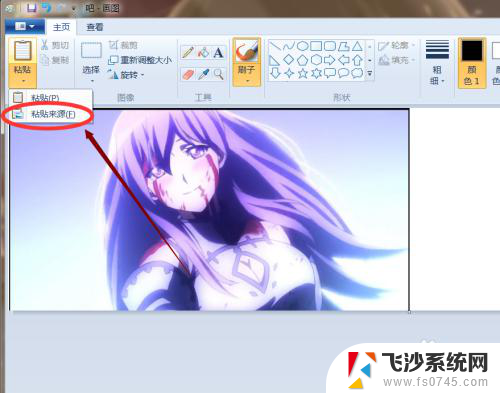
6、之后会弹出一个界面,在界面中找到另外的一张照片。选择中后点击界面下方的确定。
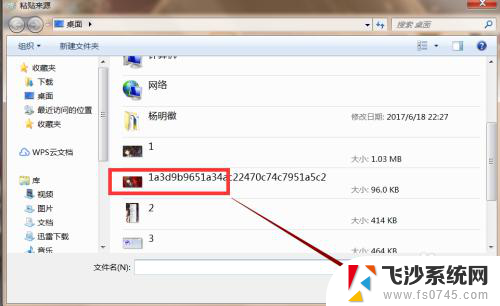
7、这时我们的界面中就会出现另外的一张照片,把这张照片移动到先前的白色区域。
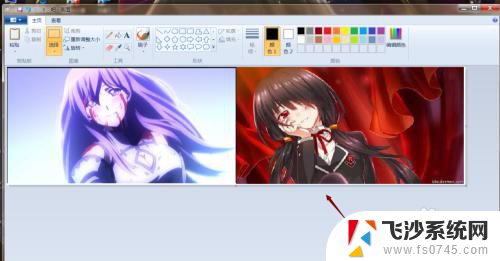
8、之后保存一下就可了,我们的两张照片就合在一起了。
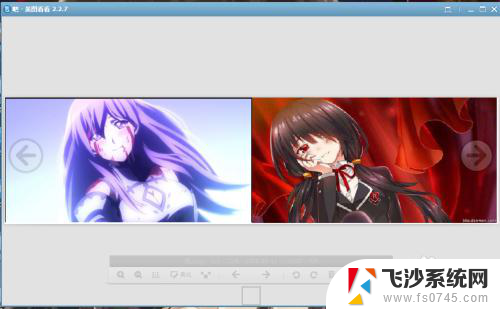
以上是如何将两张照片合成为一张照片的全部内容,如果您遇到这种情况,您可以按照本文介绍的方法进行解决,希望能对大家有所帮助。
两张照片如何合成一张照片 在电脑上合并两张图片相关教程
-
 怎样把二张照片合成一张照片 如何使用Photoshop将两张图片合成一张
怎样把二张照片合成一张照片 如何使用Photoshop将两张图片合成一张2024-01-18
-
 两张照片怎么合成一张 两张图片合成一张的简单教程
两张照片怎么合成一张 两张图片合成一张的简单教程2024-08-12
-
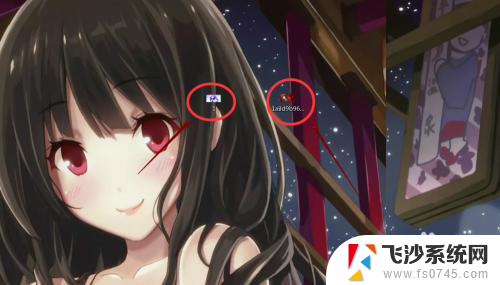 电脑如何把两张照片合成一张 在电脑上如何直接拼接两张图片
电脑如何把两张照片合成一张 在电脑上如何直接拼接两张图片2024-01-27
-
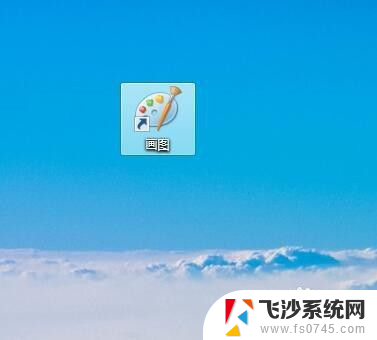 如何用画图把两张图片合成一张 两张图片合成一张图片步骤
如何用画图把两张图片合成一张 两张图片合成一张图片步骤2024-08-25
- 怎么把两张图片合在一起 电脑上如何将两张图片合并在一起
- wps如何将两张图放在一张纸上 wps如何将两张图片合并到同一张纸上
- wps怎么快速的把四张照片放到一张纸上 wps四张照片怎么快速合并到一张纸上
- 两张照片怎么拼接在一起 电脑自带画图工具怎样拼接两张或多张图片
- wps如何将幻灯片图片组合在一起 wps幻灯片如何将多张图片合并成幻灯片
- wps图片如何一张一张放映 wps图片幻灯片如何一张一张播放
- windows电脑如何复制粘贴 笔记本电脑复制文件的方法
- window 企业版 Windows 10各版本功能区别
- windows pdf 笔记 自由笔记APP的笔记怎样导入PDF
- windows是如何开启电脑高性能? 电脑开启高性能模式的步骤
- windous怎么分屏 电脑屏幕分屏操作步骤
- windows字体全部显示黑体 文字黑色背景怎么设置
电脑教程推荐
- 1 windows字体全部显示黑体 文字黑色背景怎么设置
- 2 苹果装了windows如何进去bois 怎么在开机时进入BIOS系统
- 3 window联不上网 笔记本无法连接无线网络怎么办
- 4 如何关闭检查windows更新 笔记本电脑如何关闭自动更新程序
- 5 windowsx怎么设置开机密码 笔记本电脑开机密码设置方法
- 6 windows七笔记本电脑动不了怎么办 笔记本无法启动黑屏怎么办
- 7 win0默认游览器 电脑默认浏览器设置方法
- 8 win0忘记密码 笔记本电脑登录密码忘记怎么办
- 9 thinkpad在bios里设置电池 笔记本BIOS中自带电池校正功能使用方法
- 10 windowsserver文件服务器搭建 Windows Server 2012搭建网络文件服务器步骤